在 Excel 中,您可以通过以下步骤将多页工作表保存为PDF格式的文件:
1. 在 Excel 中打开您要保存为PDF格式的工作簿,并确保其所有工作表都已正确设置和调整大小。
2. 单击 “文件” 选项卡,在弹出菜单中选择“另存为”。
3. 在另存为窗口中,选择一个保存PDF文件的位置,然后在“文件类型”下拉菜单中选择“PDF(*.pdf)”。
4. 如果需要对PDF选项进行配置或添加密码保护,请单击“选项”按钮,并根据您的需要进行设置。
5. 点击“保存”按钮。Excel会将所有工作表转化成一个PDF文档并保存在您所选择的位置。
请注意,如果您的工作簿包含一些非常大量数据或复杂图形的工作表,那么生成PDF可能需要较长时间,同时也会增加导出失败的可能性。在导出之前最好先预览一下PDF的生成效果。
打开excel软件,打开相应的数据文件。
2
/7
点击【文件】功能菜单,调出功能区。
3
/7
左侧菜单中选择【导出】,可以进行文件内容导出。
4
/7
页面中选择【创建PDF/XPS】功能。
5
/7
在调出的文件保存对话框中,设置保存的“文件名”,和保存的类型为“PDF”。并点击【选项】进行高级设置。
6
/7
调出的文件保存设置页面中,选择【整个工作簿】,并点击【确定】即可。
7
/7
点击【确定】,此时文件保存成功,会保存excel的全部内容到PDF文件中。






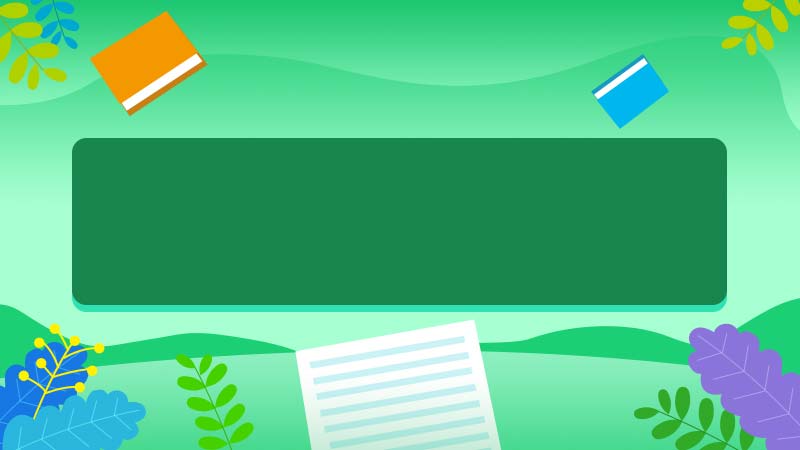



全部回复
